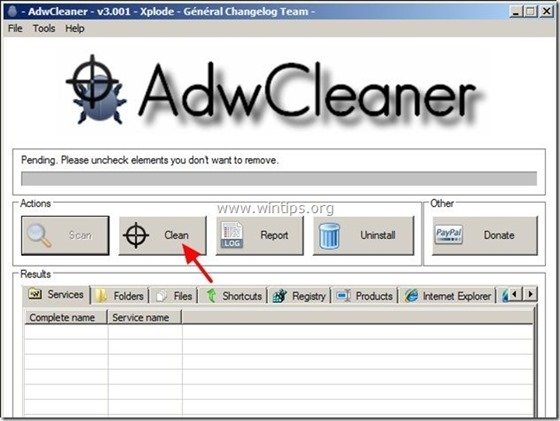Πίνακας περιεχομένων
"Γραμμή εργαλείων περιήγησης Amazon" (από το "Amazon.com") πιθανώς εγκαταστάθηκε στον υπολογιστή σας όταν κατεβάσατε και εγκαταστήσατε άλλο δωρεάν λογισμικό σε αυτόν και κατά την εγκατάσταση, η αρχική σας σελίδα άλλαξε σε αρχική σελίδα Amazon Websearch ("amazon.com/websearch") και οι ρυθμίσεις του προγράμματος περιήγησης αντικαταστάθηκαν με τις ρυθμίσεις αναζήτησης της Amazon.
Τεχνικά, " Γραμμή περιήγησης Amazon " είναι ένας αεροπειρατής του προγράμματος περιήγησης επειδή τροποποιεί τις ρυθμίσεις αναζήτησης για να εκτελεί ανακατευθύνσεις περιήγησης και να εμφανίζει διαφημίσεις από άγνωστους εκδότες.
Πρέπει να είστε προσεκτικοί όταν εγκαθιστάτε δωρεάν λογισμικό στον υπολογιστή σας, ώστε να μην εγκαταστήσετε κατά λάθος πρόσθετο ανεπιθύμητο λογισμικό ή γραμμές εργαλείων.
Εάν θέλετε να αφαιρέσετε εντελώς Αρχική σελίδα Amazon, γραμμή περιήγησης Amazon & ρυθμίσεις αναζήτησης Amazon , από τον υπολογιστή σας, ακολουθήστε τα παρακάτω βήματα:

Πώς να αφαιρέσετε Γραμμή περιήγησης Amazon & Ρυθμίσεις περιήγησης Amazon f από τον υπολογιστή σας:
Βήμα 1. Απεγκατάσταση " Amazon " από τον πίνακα ελέγχου των Windows.
1. Για να το κάνετε αυτό, μεταβείτε στη διεύθυνση:
- Windows 8/7/Vista: Έναρξη > Πίνακας ελέγχου . Windows XP: Έναρξη > Ρυθμίσεις > Πίνακας ελέγχου
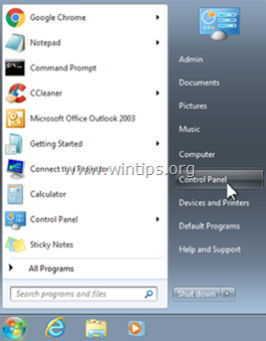
2. Κάντε διπλό κλικ για να ανοίξετε
- Προσθήκη ή αφαίρεση προγραμμάτων αν έχετε Windows XP Προγράμματα και χαρακτηριστικά αν έχετε Windows 8, 7 ή Vista.
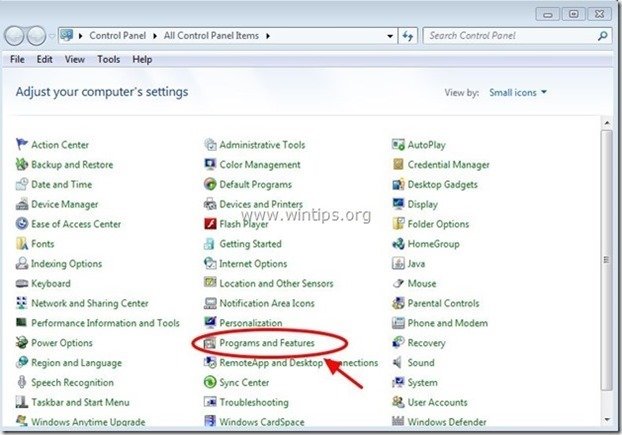
3. Στη λίστα προγραμμάτων, βρείτε και Κατάργηση (Απεγκατάσταση) τις ακόλουθες εφαρμογές:
- Μπάρα περιήγησης Amazon (Amazon) Ρυθμίσεις προγράμματος περιήγησης Amazon (Amazon)
.
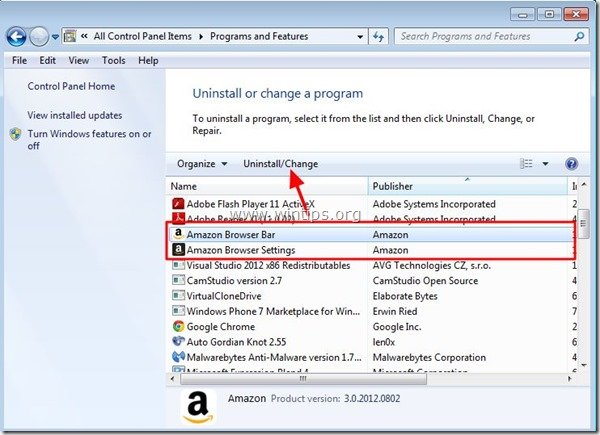
Βήμα 2: Καθαρίστε το υπόλοιπο λογισμικό Adware χρησιμοποιώντας το "AdwCleaner".
1. Κατεβάστε και αποθηκεύστε το βοηθητικό πρόγραμμα "AdwCleaner" στην επιφάνεια εργασίας σας.
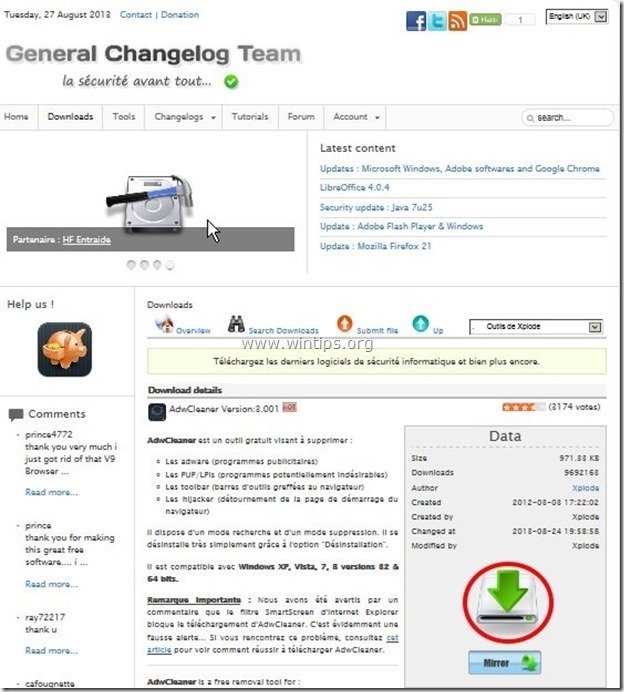
2. Κλείστε όλα τα ανοιχτά προγράμματα και Διπλό κλικ για να ανοίξετε "AdwCleaner" από την επιφάνεια εργασίας σας.
3. Τύπος " Σάρωση ”.
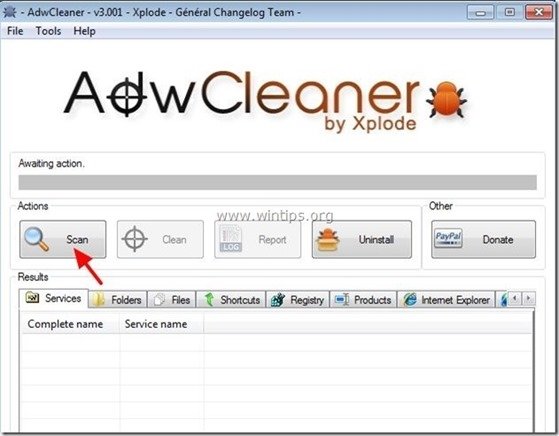
4. Όταν ολοκληρωθεί η σάρωση, πιέστε "Καθαρό " για να αφαιρέσετε όλες τις ανεπιθύμητες κακόβουλες καταχωρήσεις.
4. Τύπος " OK " στο " AdwCleaner - Πληροφορίες" και πατήστε " OK " ξανά για να επανεκκινήσετε τον υπολογιστή σας .
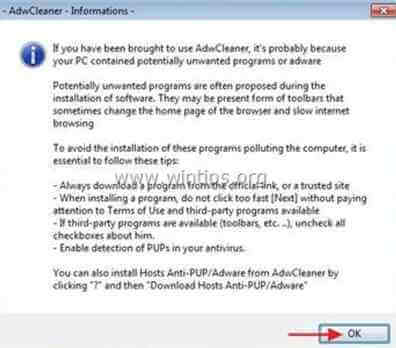
5. Όταν ο υπολογιστής σας επανεκκινείται, close " AdwCleaner" πληροφορίες (readme) και συνεχίστε στο επόμενο βήμα.
Βήμα 3. Διαγράψτε χειροκίνητα όλα τα αρχεία/φακέλους "Amazon".
1. Ανοίξτε τον εξερευνητή των Windows και πλοηγηθείτε στο " C:\Αρχεία προγραμμάτων "Διαγράψτε όλους τους φακέλους που αναφέρονται παρακάτω:
- Amazon Μπάρα περιήγησης Amazon
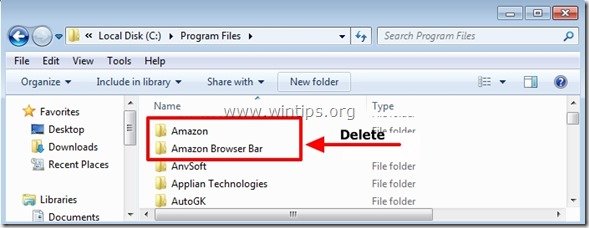
2. Επανεκκίνηση τον υπολογιστή σας και συνεχίστε να Βήμα 3.
Βήμα 4. Βεβαιωθείτε ότι η γραμμή εργαλείων Amazon Browser & οι ρυθμίσεις αναζήτησης Amazon δεν υπάρχουν πλέον στο πρόγραμμα περιήγησης στο διαδίκτυο.
Συνήθως, μετά την εκτέλεση των προηγούμενων βημάτων, το πρόγραμμα περιήγησής σας είναι καθαρό. Αν θέλετε να βεβαιωθείτε ότι το πρόγραμμα περιήγησής σας είναι εντελώς καθαρό από τις ρυθμίσεις αναζήτησης Amazon, τότε επιλέξτε το πρόγραμμα περιήγησής σας από τη λίστα παρακάτω και ακολουθήστε τις λεπτομερείς οδηγίες.
Internet Explorer, Google Chrome, Mozilla Firefox
Internet Explorer
Πώς να αφαιρέσετε τη γραμμή εργαλείων Amazon Search & Amazon από τον Internet Explorer.
1. Από το κύριο μενού του Internet Explorer, κάντε κλικ στο: " Εργαλεία "  και επιλέξτε " Επιλογές Internet ".
και επιλέξτε " Επιλογές Internet ".
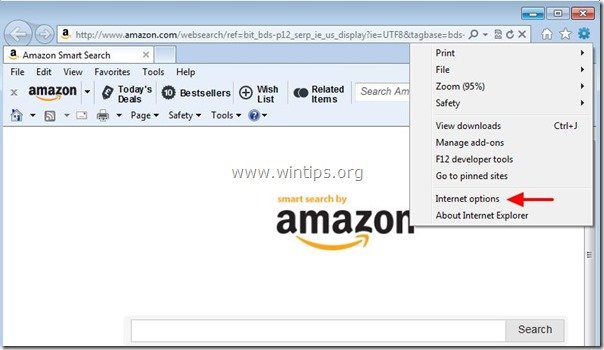
2. Στο " Γενικά ", delete την ανεπιθύμητη αρχική σελίδα "http://www. amazon.com/websearch /" από " Αρχική σελίδα " box & τύπος την προτιμώμενη Αρχική Σελίδα (π.χ. www.google.com)
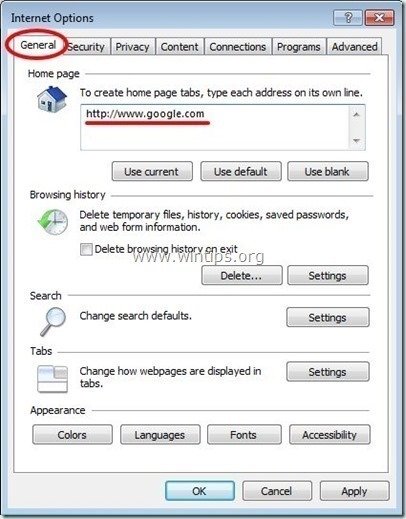
3. Στο " Αναζήτηση ", πατήστε " Ρυθμίσεις " στο Αναζήτηση τμήμα. *
Ανακοίνωση*: Εάν θέλετε να τροποποιήσετε τις ρυθμίσεις αναζήτησης στον Internet Explorer ενώ βρίσκεστε στο κύριο παράθυρο του Internet Explorer, απλά πατήστε το κουμπί " Εργαλείο " εικονίδιο  (στην επάνω δεξιά γωνία) και επιλέξτε " Διαχείριση Add-ons " .
(στην επάνω δεξιά γωνία) και επιλέξτε " Διαχείριση Add-ons " .
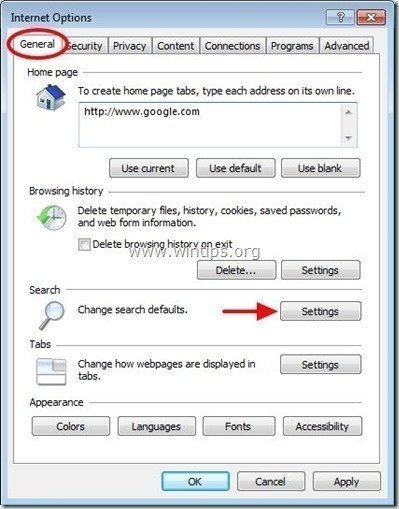
4. Στο " Αναζήτηση παρόχων ", επιλέξτε και " Ορισμός ως προεπιλογή " έναν πάροχο αναζήτησης διαφορετικό από τον ανεπιθύμητο πάροχο αναζήτησης " Amazon ”.
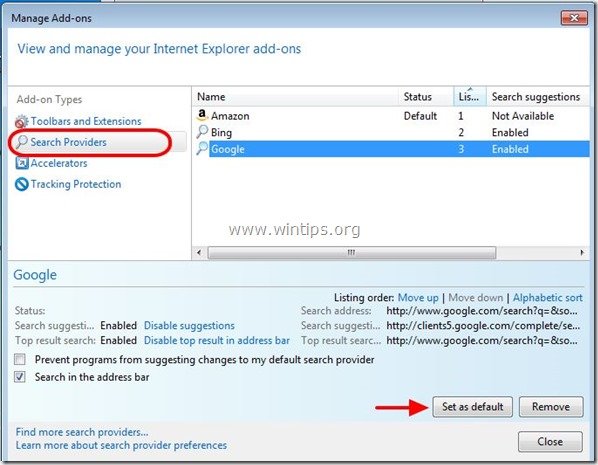
5. Στη συνέχεια, επιλέξτε τον ανεπιθύμητο πάροχο αναζήτησης " Amazon" και κάντε κλικ στο Αφαιρέστε το .
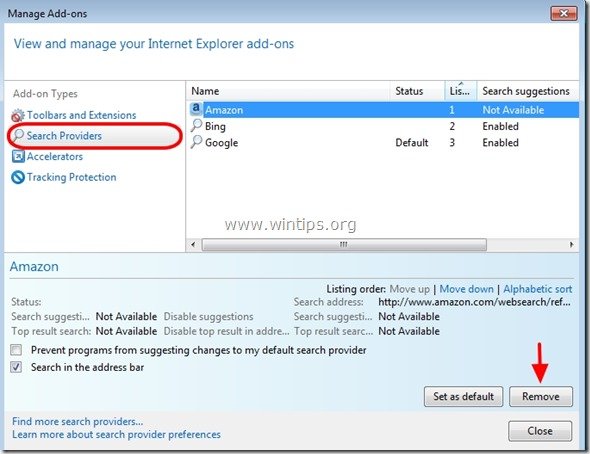
6. Επιλέξτε "Γραμμές εργαλείων και επεκτάσεις" στο αριστερό παράθυρο και στη συνέχεια επιλέξτε το ανεπιθύμητο Υπηρεσίες της Amazon (" Γραμμή περιήγησης Amazon " & " Κλάση AlxHelper ") & click " Απενεργοποίηση "

7. Κλείστε όλα τα παράθυρα του Internet Explorer και επανεκκινήστε το πρόγραμμα περιήγησής σας.
8. Προχωρήστε στο βήμα 5 .
Google Chrome
Πώς να αφαιρέσετε Αρχική σελίδα Amazon, Αναζήτηση Amazon & Γραμμή εργαλείων Amazon από το Google Chrome.
1. Ανοίξτε το Google Chrome και μεταβείτε στο μενού chrome  και επιλέξτε " Ρυθμίσεις ".
και επιλέξτε " Ρυθμίσεις ".

2. Στο " Έναρξη λειτουργίας ", επιλέξτε " Ορισμός σελίδων “.
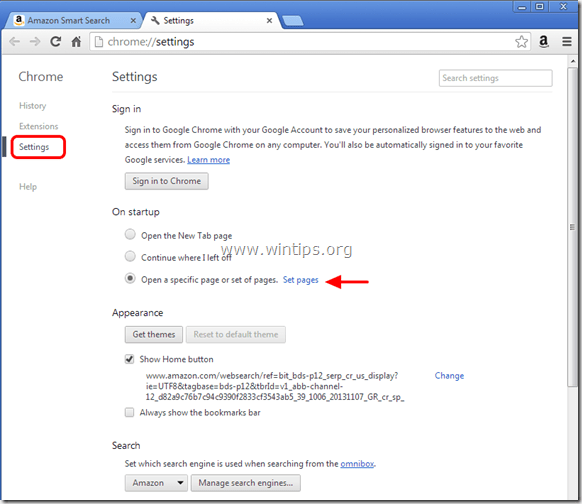
3. Διαγράψτε την ανεπιθύμητη ιστοσελίδα " http://www.amazon.com/websearch /" από τις σελίδες εκκίνησης πατώντας το πλήκτρο " X " στα δεξιά.
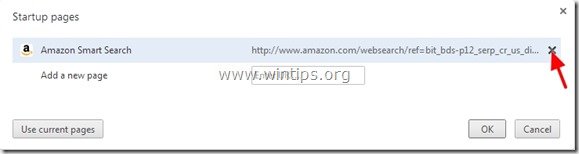
4. Ορίστε την προτιμώμενη σελίδα εκκίνησης (π.χ. http://www.google.com) και πατήστε " OK ".
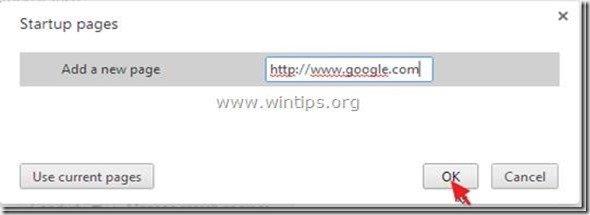
5. Κάτω από " Εμφάνιση ", ελέγξτε για να ενεργοποιήσετε το " Εμφάνιση κουμπιού Home " και επιλέξτε " Αλλαγή ”.
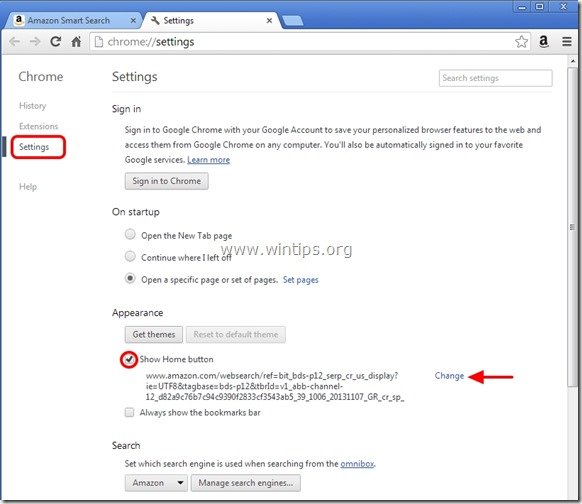
6. Διαγράψτε την ανεπιθύμητη ιστοσελίδα " http://www.amazon.com/websearch /" από " Ανοίξτε αυτή τη σελίδα " box.
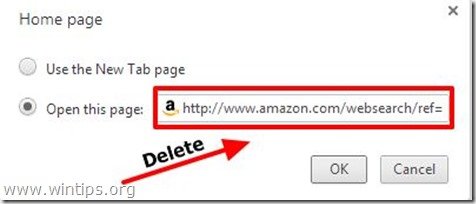
7. Τύπος (αν θέλετε) προτιμάτε την ιστοσελίδα σας για να ανοίξει όταν πατάτε το " Αρχική σελίδα " (π.χ. www.google.com) ή αφήστε αυτό το πεδίο κενό και πατήστε " OK ”.
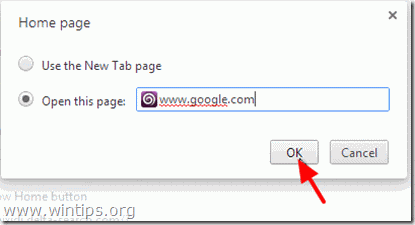
5. Πηγαίνετε στο " Αναζήτηση " και επιλέξτε " Διαχείριση μηχανών αναζήτησης ".

6. Επιλέξτε την προτιμώμενη προεπιλεγμένη μηχανή αναζήτησης (π.χ. αναζήτηση Google) και πατήστε " Κάντε προεπιλογή ".
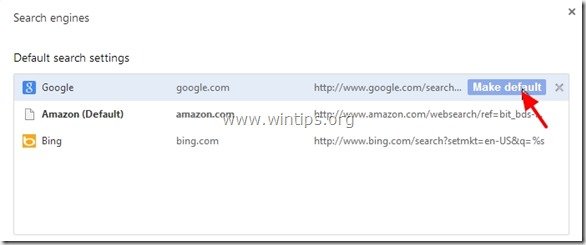
7. Στη συνέχεια, επιλέξτε την ανεπιθύμητη μηχανή αναζήτησης " Amazon " και αφαιρέστε το πατώντας το κουμπί " X " στα δεξιά.
Επιλέξτε " Έγινε " για να κλείσει " Μηχανές αναζήτησης " παράθυρο.
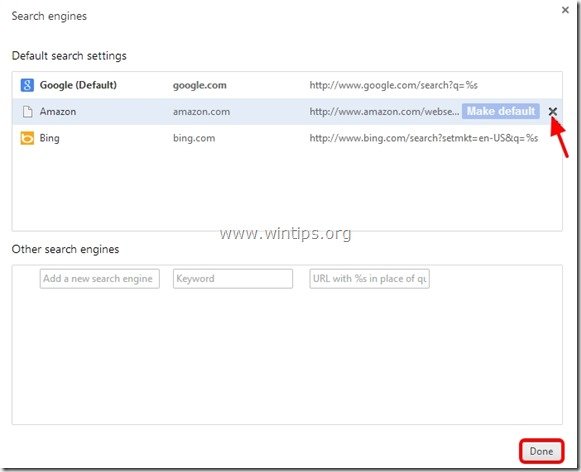
8. Επιλέξτε " Επεκτάσεις " στα αριστερά.
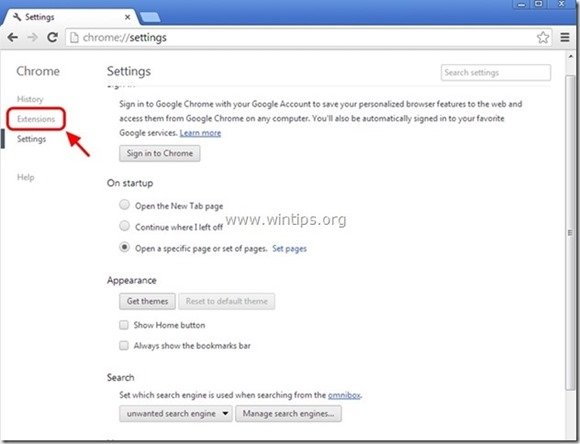
9. Αφαιρέστε το ανεπιθύμητο "Amazon For Chrome ” επέκταση από εδώ πατώντας το κουμπί " εικονίδιο ανακύκλωσης " στα δεξιά.

10. Κλείστε όλα τα παράθυρα του Google Chrome και επανεκκινήστε το πρόγραμμα περιήγησής σας.
11. Προχωρήστε σε Βήμα 5 .
Mozilla Firefox
Πώς να αφαιρέστε το Αρχική σελίδα Amazon, Αναζήτηση Amazon & Γραμμή εργαλείων Amazon από τον Mozilla Firefox.
1. Κάντε κλικ στο " Firefox" στο μενού πάνω αριστερά του παραθύρου του Firefox και μεταβείτε στο " Επιλογές ”.

2. Στο " Γενικά ", delete η ανεπιθύμητη αρχική σελίδα: " http://www.amazon.com/websearch " σελίδα από " Αρχική σελίδα " και πληκτρολογήστε την αρχική σελίδα της προτίμησής σας (π.χ. http://www.google.com).
Τύπος " OK " όταν τελειώσει.
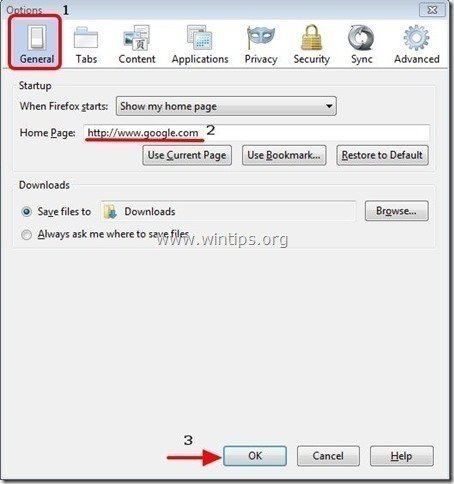
3. Από το μενού του Firefox, μεταβείτε στο " Εργαλεία " > " Διαχείριση Add-ons ”.
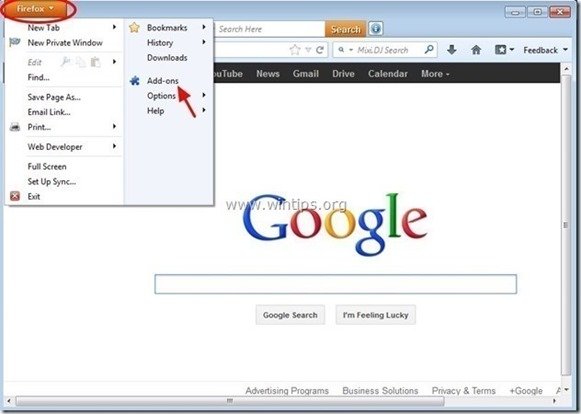
4. Επιλέξτε "Επεκτάσεις" στα αριστερά και στη συνέχεια " Απενεργοποίηση " το ανεπιθύμητο " Μπάρα περιήγησης Amazon " επέκταση.
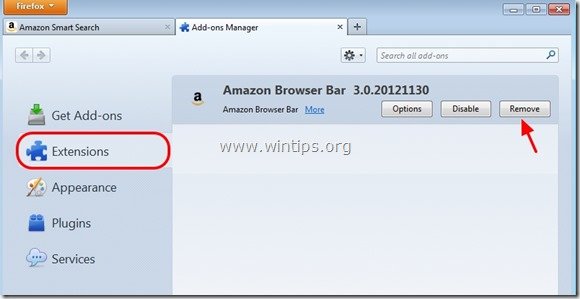
5. Κλείστε όλους τους Firefox παράθυρα και επανεκκινήστε το πρόγραμμα περιήγησής σας.
6 . Προχωρήστε στο επόμενο βήμα .
Βήμα 5. Καθαρίστε τον υπολογιστή σας από το να παραμείνει κακόβουλες απειλές.
Λήψη και εγκαταστήστε το ένα από τα πιο αξιόπιστα ΔΩΡΕΑΝ προγράμματα κατά του κακόβουλου λογισμικού σήμερα για να καθαρίσετε τον υπολογιστή σας από τις εναπομείνασες κακόβουλες απειλές. Αν θέλετε να είστε συνεχώς προστατευμένοι από απειλές κακόβουλου λογισμικού, υπάρχουσες και μελλοντικές, σας συνιστούμε να εγκαταστήσετε το Malwarebytes Anti-Malware PRO:
Προστασία MalwarebytesTM
Αφαιρεί Spyware, Adware & Malware.
Ξεκινήστε τη δωρεάν λήψη σας τώρα! 
*Αν δεν ξέρετε πώς να εγκαταστήσετε και να χρησιμοποιήσετε το " MalwareBytes Anti-Malware ", διαβάστε αυτές τις οδηγίες.
Συμβουλές: Για να διασφαλίσετε ότι ο υπολογιστής σας είναι καθαρός και ασφαλής, εκτελέστε μια πλήρη σάρωση του Malwarebytes' Anti-Malware σε "Ασφαλή λειτουργία" των Windows .*
*Για να μεταβείτε στην Ασφαλή λειτουργία των Windows, πατήστε το πλήκτρο " F8 " κατά την εκκίνηση του υπολογιστή σας, πριν από την εμφάνιση του λογότυπου των Windows. Όταν το πλήκτρο " Μενού προηγμένων επιλογών των Windows " εμφανίζεται στην οθόνη σας, χρησιμοποιήστε τα βελάκια του πληκτρολογίου σας για να μετακινηθείτε στο Ασφαλής λειτουργία και στη συνέχεια πατήστε "ENTER “.
Βήμα 6. Καθαρίστε ανεπιθύμητα αρχεία και καταχωρήσεις.
Χρησιμοποιήστε " CCleaner " και προχωρήστε στο καθαρό το σύστημά σας από προσωρινές αρχεία διαδικτύου και άκυρες καταχωρήσεις μητρώου.*
* Εάν δεν γνωρίζετε πώς να εγκαταστήσετε και να χρησιμοποιήσετε το "CCleaner", διαβάστε αυτές τις οδηγίες .

Άντι Ντέιβις
Ιστολόγιο διαχειριστή συστήματος σχετικά με τα Windows